„ASUS Smart Gesture“ yra patentuota programa, pakeičianti „Elan Smart-Pad“ jutiklinės dalies tvarkyklę. Tai leidžia jums labai gerai sureguliuoti „Windows 8“ platformos jutiklinės dalies valdymą, kad jis šiek tiek kompensuotų trūkumą liečiamas ekranas ant šis nešiojamas kompiuteris... Siūloma naudoti derinius su dviem ir trimis pirštais. Pvz., Norėdami slinkties sąsajos puslapius slinkti ne tik aukštyn ir žemyn, bet ir dešinėn bei kairėn jutikliniu kilimėliu ir dviem pirštais, mastelį keiskite vaizdą taip pat, kaip jutikliniame ekrane, naudodami tik jutiklinę dalį, vaizdo pasukimą, trijų pirštų gestų palaikymą - braukdami, rodydami ir eikite į veikiančias programas ir paskambinkite į darbalaukį.
Todėl toks specialus naudingumas „ASUS Smart Gesture“ padeda suprasti, kaip ir dėl ko galite naudoti konkretų gestą, ir išjungti nereikalingus / nenaudojamus. Kas yra pakankamai patogu pradedantiesiems vartotojams.
Norėdami paskambinti į valdymo skydą „ASUS“ jutiklinė dalis „Smart Gesture“ turite dukart spustelėti jutiklinės dalies piktogramą (procesas asusTPCenter.exe) „Windows“ sistemos dėkle.
„ASUS Smart Gesture“ langas skydo „General“ skiltyje „Gesture“ įkels vieną pirštą: pasirinkite, suaktyvinkite, vilkite. Du pirštai: rodyti iššokantįjį meniu, slinkti, mastelį, pasukti. Trys pirštai: naršykite puslapiuose, rodykite ir naršykite veikiantį programos langą, sumažinkite visus langus. Taip pat yra grįžimo mygtukas: nustatykite visus parametrus kaip numatytuosius.
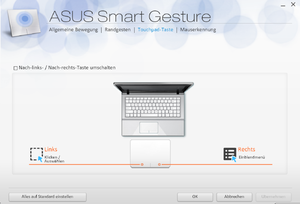
Skyrius: Krašto gestai. Galimybės yra šios: įjunkite piktogramų juostą (perbraukite kairėn nuo dešiniojo krašto), įjunkite meniu juostą (perbraukite žemyn nuo viršutinio krašto), perjunkite veikiančias programas (perbraukite dešinėn iš kairio krašto).
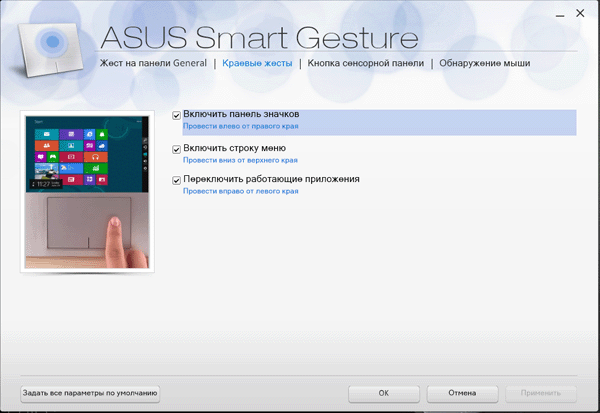
Mygtukas jutiklinis kilimėlis... Kairės / dešinės perjungimo mygtuko nustatymai.
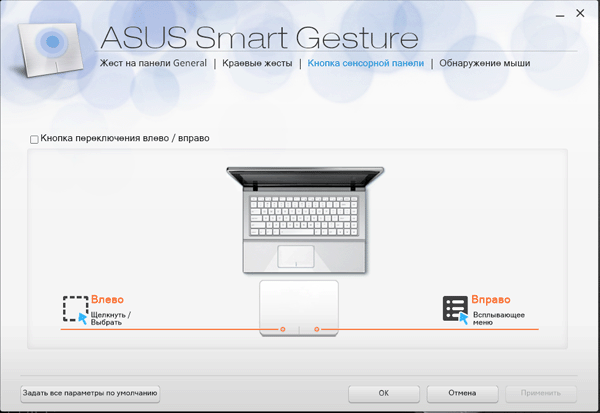
Pelės aptikimas. Išjunkite jutiklinę dalį, kai prijungta pelė. Jei prie nešiojamojo kompiuterio turite prijungtą USB arba belaidę pelę, galite pasirinkti automatiškai išjungti jutiklinę dalį.
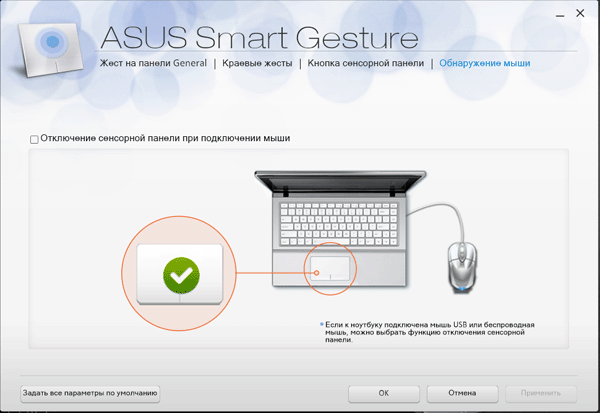
Daugeliui vaizdo redaktorių naudojant programinės įrangos produktai „Adobe“ jau seniai yra aksioma, kad kodekų paketai yra blogi. Čia yra dar vienas pavyzdys, kai „ASUS Smart Gesture“ valdymo skydelis nustojo krautis, kai kraunamas skambučių į įvairias bibliotekas metu, jis iškrito, bandydamas atidaryti vaizdo kodeko biblioteką ff_vfw.dll iš \\ Windows \\ System. Probleminis DLL susijęs su anksčiau įdiegtu „K-Lite“ kodekų paketų rinkiniu kodeko paketas... Pašalinus „K-Lite“, viskas veikė, jutiklinės dalies valdymo skydelis vėl pradėjo atsidaryti.
Dar viena dažna „AsusTPLoader.exe“ operacijos klaida, kuri gydoma iš naujo įdiegiant programą (patį failą galima atsisiųsti mūsų nešiojamojo kompiuterio palaikymo skyriuje oficialioje svetainėje).
Dirbdamas su „Asus“ nešiojamuoju kompiuteriu, vartotojas gali patirti įvairių programinė įranga, kurio poreikis lieka neaiškus. Kadangi tokios programos gali užimti nemažai kompiuterio išteklių, noriu sužinoti, kam tas ar kitas įrankis yra įdiegtas ir ar jį galima neskausmingai pašalinti. Mūsų atveju daugiausia dėmesio skirsime „ASUS Smart Gesture“ programai.
Jei skaitote šį straipsnį, tikriausiai jus domina „ASUS Smart Gesture“ programos paskirtis, kuri paprastai yra įdiegta „Asus“ vartotojų nešiojamiesiems kompiuteriams.
Šiandien mes pažvelgsime į:
Programos aprašymas
„ASUS Smart Gesture“ yra jutiklinės dalies tvarkyklės programinė įranga. Naudingumas leidžia išplėsti nešiojamojo kompiuterio jutiklinės dalies galimybes, būtent nustatyti komandas, skirtas valdyti jutiklinę dalį, pavyzdžiui, perbraukus dviem pirštais puslapyje, jutiklinė dalis pradės slinkti taip, lyg slinktumėte pelės ratuku. Be to, naudingumas leidžia atpažinti ir ignoruoti netyčinius jutiklinės dalies prisilietimus, kurie dažnai nutinka įvedant klaviatūrą.
Darbas su programa
Galite paleisti „ASUS Smart Gesture“ dukart spustelėję dėkle esančią jutiklinės dalies piktogramą.
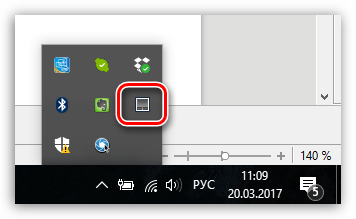
Po to ekrane bus rodomas programos langas, kuriame sukonfigūruota jutiklinė dalis. Skirtuke „Gestas“ gestų (pirštų prisilietimų) pritaikymas jutiklinei daliai. Paprastai pagal numatytuosius nustatymus visi reikalingi gestai yra suaktyvinti programoje - čia galite juos studijuoti, taip pat pritaikyti jų darbą, pavyzdžiui, išjungdami nereikalingus, kad išvengtumėte melagingų veiksmų.

Skirtuke Pelės aptikimas nustato jutiklinės dalies veikimą, kai pele yra prijungta prie nešiojamojo kompiuterio. Pagal numatytuosius nustatymus, kai prijungta pelė, abu įrenginiai veiks kompiuteryje. Jei reikia, galite nustatyti, kad prijungus pelę, jutiklinė dalis bus išjungta, o atjungus, ji bus automatiškai įjungta.
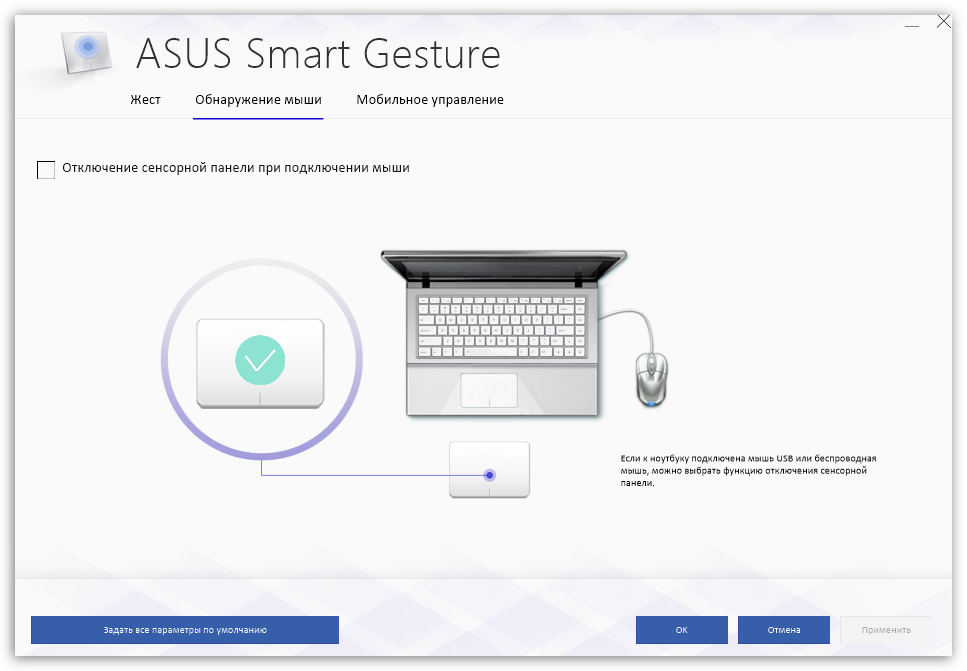
Tab „Mobilus valdymas“ atsakingas už galimybę naudoti „iOS“ ar „Android“ išmanųjį telefoną kaip jutiklinę dalį, leidžiančią valdyti nešiojamąjį kompiuterį. Norėdami dirbti, į savo programėlę turite įdiegti specialią programą „Remote Link“ ir tiesiai į nešiojamąjį kompiuterį suaktyvinti parametrą „Įjungti nuotolinį ryšį mano kompiuteryje“ (kad nešiojamas kompiuteris veiktų kartu su išmaniuoju telefonu, belaidis ryšys per „Bluetooth“).
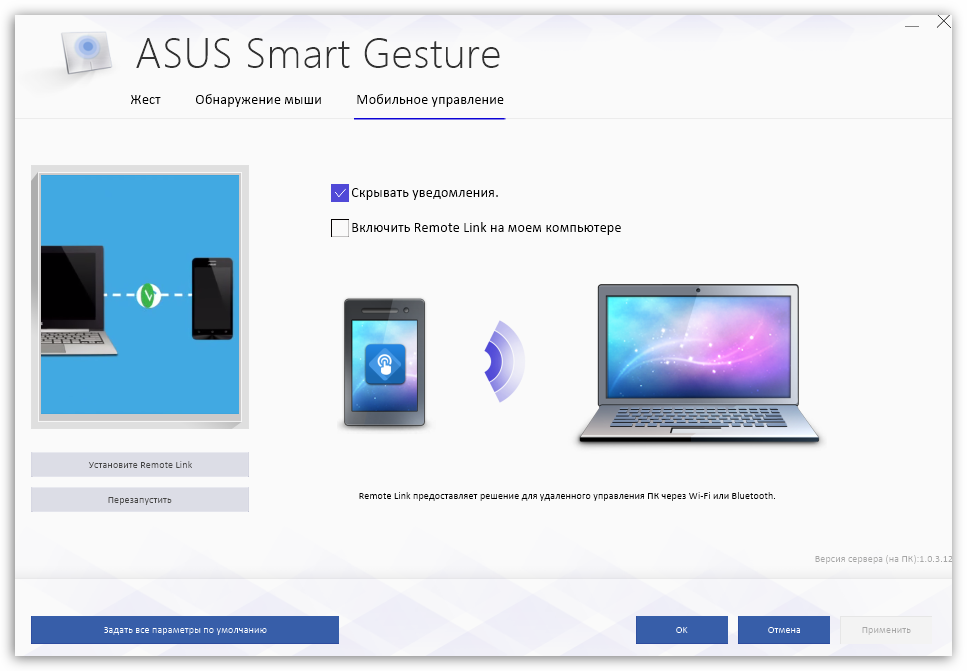
Šios programos naudingumas
„ASUS Smart Gesture“ yra būtinas įrankis, kurį reikėtų įdiegti ant visų „Asus“ nešiojamųjų kompiuterių. Būtent ši programa užtikrins teisingą jutiklinės dalies veikimą (be jos bus galima judėti tik žymekliu ir spustelėti kairį pelės klavišą), be to, papildomos funkcijos „protingo“ melagingų teiginių aptikimo ir išmaniojo telefono, kaip nešiojamojo kompiuterio jutiklinės dalies, naudojimas.
Tikrai ištrinti šią programą neverta - tai tikrai pravers.
Jei neradote tokio nešiojamojo kompiuterio įrankio, galite jį įsigyti kartu su jutiklinės dalies tvarkyklėmis, kurias galite atsisiųsti iš oficialios „Asus“ svetainės savo nešiojamojo kompiuterio modeliui ir versijai. operacinė sistema... Įdiegę tvarkykles, iš naujo paleiskite kompiuterį, tada naudingoji programa bus parengta veikti.
Šiandien mes kalbėsime apie labai naudingą nešiojamųjų kompiuterių įrankį - „Asus Smart Gesture“. Sužinosite, kas yra ši programa ir ar ji reikalinga jūsų kompiuteryje. Supratimas!
„Asus Smart Gesture“ yra oficiali programa, sukurta norint pakeisti standartinę „Asus“ nešiojamojo kompiuterio ar „netbook“ jutiklinės dalies tvarkyklę „Windows 8 \\ 10“. Įtraukta į programų rinkinį, įtrauktą į originalų tvarkyklės ir programinės įrangos diską.
„Smart Gesture“ leidžia vartotojui tiksliai sureguliuoti jutiklinės dalies nustatymus, kad padidėtų produktyvumas. Visa tai dėka galimybės dirbti jutikliniame skydelyje naudojant gestus ir pirštų derinius. Tai taupo laiką ir sumažina jutiklinės dalies mygtukų naudojimą.
Funkcinė apžvalga
Naudingumas turi paprastą ir intuityvią sąsają. Su jo pagalba galite pamatyti, kaip atliekami įvairūs gestai, kam jie naudojami, taip pat galite įgalinti arba išjungti nereikalingus. Apsvarstykime keturis programos skyrius.
Bendrieji skydo gestai:
- Visi gestų deriniai išvardyti čia. Jų pagalba atliekami veiksmai iliustruojami animacija;
- Vienu pirštu galite atlikti šiuos veiksmus: pasirinkti, suaktyvinti ir vilkti;
- Dviejų pirštų deriniai gali atidaryti iššokantįjį meniu, slinkti puslapį, priartinti ir slinkti vaizdą;
- Trys pirštai: naršykite puslapiuose, rodykite visas aktyvias programas, sumažinkite atidarytus langus.
Krašto gestai:
- Vienu pirštu perbraukus kairėn nuo dešiniojo jutiklinės dalies krašto, „Windows 8“ bus įgalinta piktogramų juosta;
- Perbraukus žemyn nuo viršutinio krašto, įjungiama meniu juosta;
- Dėl greitas perjungimas tarp veikiančių programų slinkite pirštu iš kairio krašto į dešinę.
Jutiklinių kilimėlių mygtukas: Spustelėjus kairįjį mygtuką, bus pasirinktas objektas, dešiniuoju pelės klavišu bus atidarytas iššokantis meniu. Programoje šiuos veiksmus galima pakeisti.
Pelės aptikimas: Šiame skyriuje galite nustatyti jutiklinės dalies automatinį išjungimą, kai pele yra prijungta prie nešiojamojo kompiuterio.
Mygtukas „Nustatyti visus parametrus kaip numatytuosius“ grąžins visus nustatymus į pradinę padėtį. Kaip rasti nešiojamojo kompiuterio įrankį? Jei programa jau buvo įdiegta iš anksto, galite ją paleisti per dėklą (pranešimų sritį). Suraskite jutiklinės dalies piktogramą ir dukart spustelėkite ją.
Programa iš tikrųjų yra labai naudinga, ir, mano nuomone, ji turėtų būti sistemoje - juk, skirtingai nei standartiniai tvarkyklės, ji leis jums tiksliai sureguliuoti nešiojamojo kompiuterio jutiklinę dalį. Tikiuosi, kad supratote, kas tai yra. „Asus“ programa Išmanusis gestas ir kam jis skirtas. Galiausiai, trumpa darbo su programa pamoka.
„Asus Smart Gesture“ - kas yra ši programa, kam ji skirta, kaip ją pašalinti? Yra atvejų, kai nešiojamųjų kompiuterių vartotojai netyčia randa programą savo kompiuteryje ir nežino, ką su ja daryti, kam ji skirta ir ar yra prasmė ją naudoti? Iš tikrųjų toks programinės įrangos paketas yra galingas įrankis, palengvinantis vartotojo ir įrenginio sąveiką įvairiais gestais.
Jei įsigijote nešiojamąjį kompiuterį su integruota jutikline dalimi, tai programa bus įdiegta pagal numatytuosius nustatymus... Tačiau, deja, daugelis nešiojamųjų įrenginių savininkų net nežino, koks yra tokio įrankio veikimo principas, kaip jį įdiegti ir konfigūruoti.
Dabar galite užprogramuoti jutiklinės dalies gestų valdiklius vienam, dviem ar net trim pirštais. Naudingojoje programoje galite sukonfigūruoti šį įrankį taip, kad nešiojamojo kompiuterio naudojimas būtų kuo patogesnis ir funkcionalesnis. Išjungti nereikalingas funkcijas yra lengva... Tiesą sakant, toks nedidelis įrankis gali atkreipti bet kurio dėmesį kompiuterio vartotojas ir išplėsti pagrindinį „Windows“ galimybės.
Kam naudojamas „Asus Smart Gesture“ įrankis? Programos ypatybės
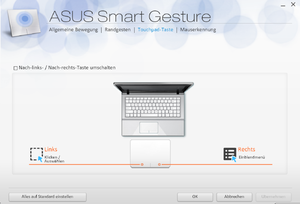 Unikalus „Asus Smart Gesture“ įrankis yra daugiafunkcinis išmanusis tvarkyklė, skirta pritaikyti nešiojamojo kompiuterio jutiklinę dalį. Esminė ypatybė šios programos yra galimybė išvengti nereikalingo jutiklinio palietimo, kai vedate klaviatūrą, ir valdykite įrenginį gestais. Toks programinės įrangos įrankis gali atpažinti delną ir pirštą, kuris įprastą jutiklinį skydelį paverčia išmaniuoju nešiojamojo kompiuterio elementu.
Unikalus „Asus Smart Gesture“ įrankis yra daugiafunkcinis išmanusis tvarkyklė, skirta pritaikyti nešiojamojo kompiuterio jutiklinę dalį. Esminė ypatybė šios programos yra galimybė išvengti nereikalingo jutiklinio palietimo, kai vedate klaviatūrą, ir valdykite įrenginį gestais. Toks programinės įrangos įrankis gali atpažinti delną ir pirštą, kuris įprastą jutiklinį skydelį paverčia išmaniuoju nešiojamojo kompiuterio elementu.
Programos sąsaja yra labai paprasta ir kiekviena windows vartotojas galės sukonfigūruoti tvarkyklę be didelių sunkumų.
Kaip galite pritaikyti naudingumą ir ką reiškia gestai konkrečiais pirštais:
- Vienas pirštas - pasirinkimas, aktyvinimas, judėjimas;
- Du pirštai - priartinti, slinkti, pasukti, rodyti iššokantįjį meniu;
- Trys pirštai - naršykite puslapiuose, rodykite veikiančias programas, sumažinkite langus;
Jei priprasite prie tokių gestų, valdyti ir dirbti su nešiojamuoju kompiuteriu taps daug lengviau ir funkcionaliau.
Taigi, sąsaja „Asus“ komunalinės paslaugos „Smart Gesture“ apima keletą atskirų skirtukų. Kiekvienas iš jų yra atsakingas už konkrečias funkcijas ir gali būti sukonfigūruotas rankiniu būdu.
Pirmasis skirtukas, pavadintas „Gestas“, leidžia pritaikyti aukščiau aprašytas funkcijas. Norėdami išjungti gestus, tiesiog atžymėkite laukelį arba nustatymuose raskite elementą „atkurti gamyklinius nustatymus“. Šiame meniu galite nurodyti savo asmeninius reikalavimus ir nustatyti parametrus, atsižvelgdami į savo įpročius. Net jei nežinote, už ką atsakingas kiekvienas pirštas, tiesiog užveskite pelės žymeklį ant dominančio gesto, ir programa parodys savo veiksmus. Šis elementas supaprastina tvarkyklės sąrankos procesą ir bus lengviau dirbti su įrenginiu.
Jutiklinių kilimėlių mygtukas
Antrajame skirtuke yra nustatymai, kaip perjungti kairįjį / dešinįjį klavišus įrenginyje. Kaip ir ankstesniu atveju, čia, jei reikia, galite atkurti numatytuosius parametrus.
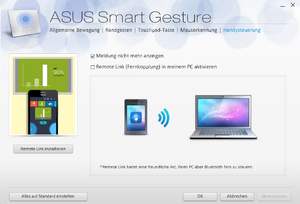 Pelės aptikimas
Pelės aptikimas
Skirtukas leidžia konfigūruoti funkciją automatinis aktyvavimas arba atjungę jutiklinę dalį pritvirtinę išorinę pelę. Norėdami konfigūruoti, pažymėkite žymimąjį laukelį „Išmanusis jutiklis“.
Kaip atsisiųsti ir įdiegti „Asus Smart Gesture“
Galite atsisiųsti „Asus Smart Gesture“ oficialioje svetainėje, o diegimo procedūra nereikalauja daug pastangų. Nurodę norimą vietos diske, jį galite atlikti per kelias minutes. Tuo atveju, jei „Asus Smart Gesture“ neveikia arba veikiant yra sutrikimų, galite jį iš naujo įdiegti atsisiųsdami tvarkyklę iš svetainės.
Teisingai sumontuota tvarkyklė turėtų būti rodoma standartinio „įrenginių tvarkyklės“ meniu elemente „pelė“. Jei diegiant iš naujo, ekrane pasirodo pranešimas, kad daugiau nei nauja versija šis vairuotojas, ištrinkite jį ir pakeiskite ankstesnį.
Kaip pašalinti „Asus Smart Gesture“ iš „Windows“
Jei norite grąžinti naudingumą į ankstesnė versija arba ketinate iš naujo įdiegti „Windows“, turėsite pašalinti šį įrankį. „Asus Smart Gesture“ pašalinimo procedūra turi keletą niuansų ir subtilybių. Jei programa nepašalinama standartiniu būdu per valdymo skydą turėsite naudoti sistemos registrą ir atlikti keletą atskirų veiksmų:
- Mes atidarome % SystemDrive% / ProgramData / SetupTPDriver / IN dirigentas „Windows“;
- Paleiskite „SetupTPDriver.msi“ ;
- Raskite daiktą išbraukimas
Dabar be didelių sunkumų galite pašalinti programą ir atkurti ankstesnę versiją.
